淘汰与人物调整思路解析
1、用色队工具分别调整绿巨人和黑寡妇,使人物角色暗部更暗,亮部更亮,以此增强人物的质感,如下图
关于合成中人物质感的题外话(写给刚入行的新手朋友们):
所谓增加人物质感其实就是增强人物的立体感,如何增强人物的立体感,最简单的方法,就是拉开人物本身的对比度,使得暗部和亮部拉开,暗部更暗亮部更亮,这是最基本的方法,但最终还是要根据画面具体情况而定,以此次合成为例,画面整体光源来自人物后方,以此为前提,人物身体部位,接近画面光源的位置应当相应的变得更亮,即使是暗部,也会相对于其他部位的暗部明显会亮许多,反之,远离淘汰的位置,即便是亮部,也会相对于其他部位的亮部暗上许多,所以这里我们调整的时候,要根据实际情况为色阶图层建立蒙版,涂抹掉一些光源附近不合理的地方。
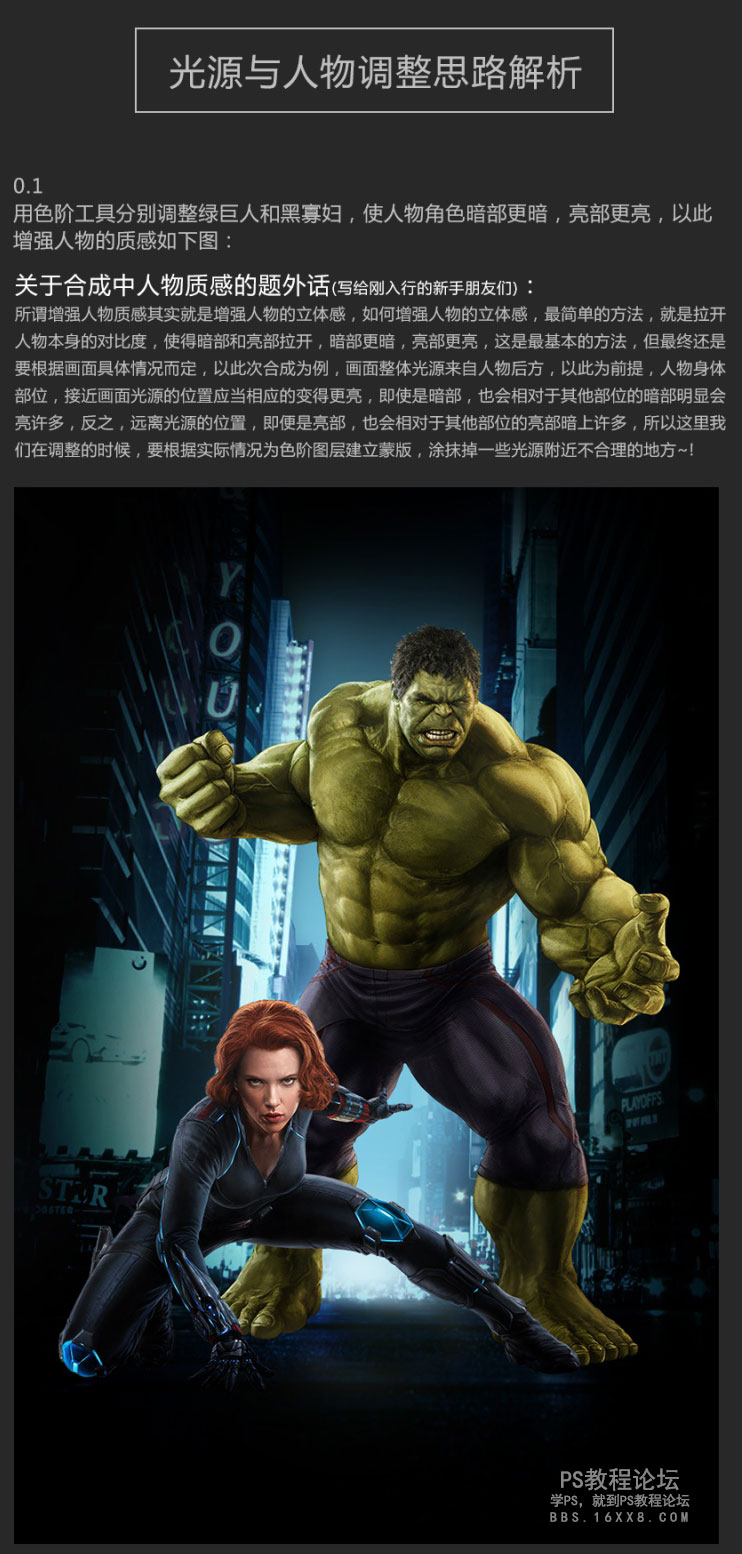
3、根据光源进一步调整人物黑寡妇,选择浅蓝色,用画笔工具为黑寡妇添加人物边缘轮廓的高光细节,如下图:
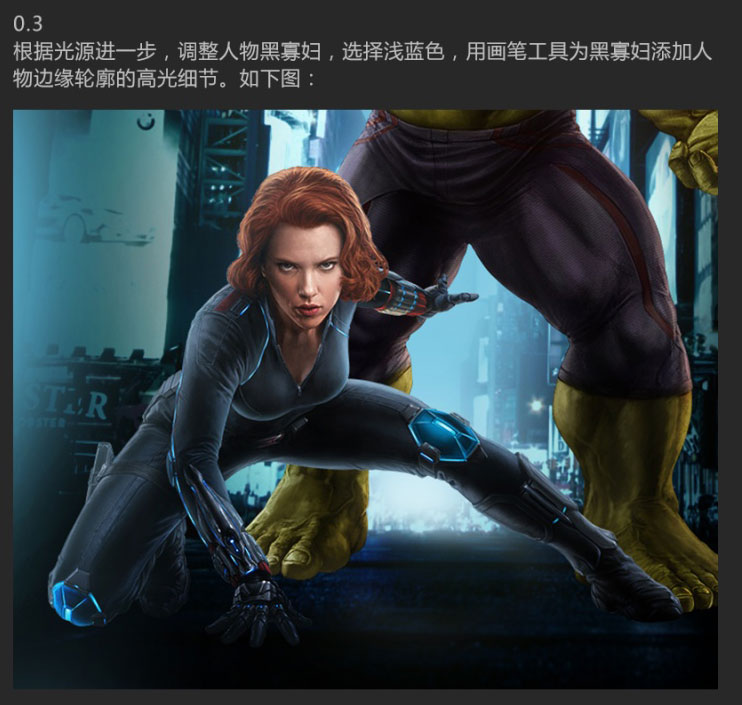
4、接下来用与上一步同样的方法,为绿巨人增加边缘轮廓的高光细节。这里需要注意的是,接近蓝色光源的位置用蓝色,接近黄色光源的位置用黄色。如下图:
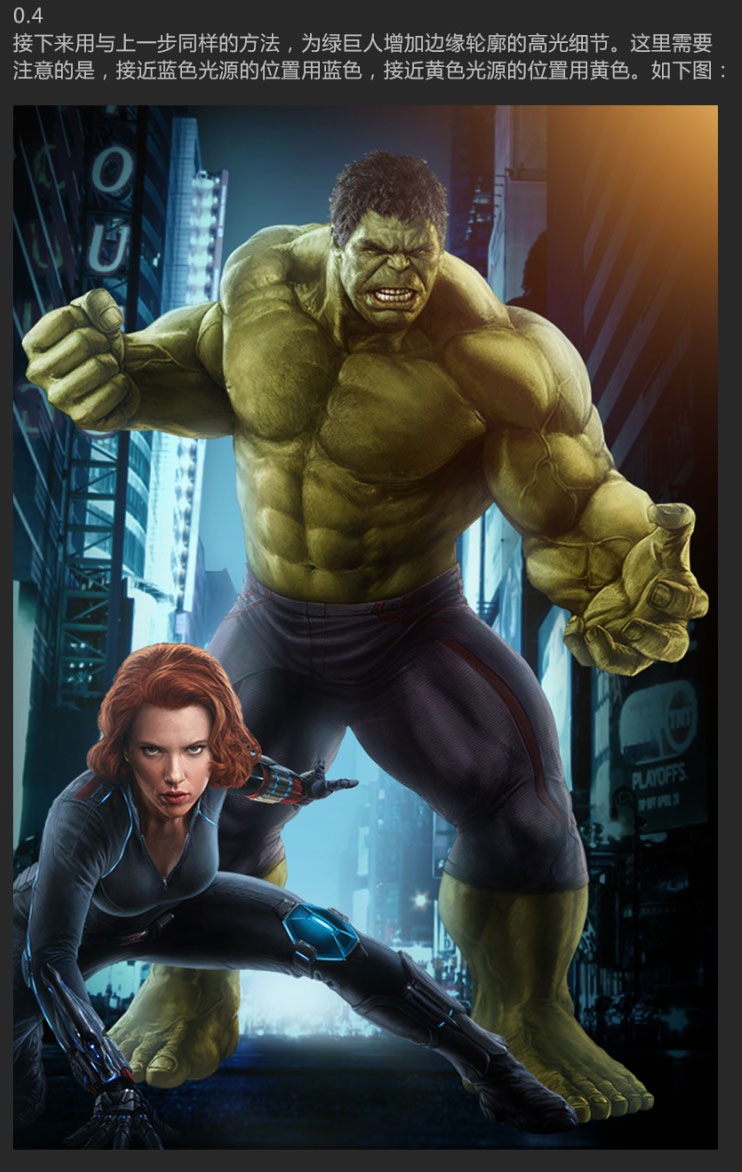
5、继续用画笔完美画面光源及人物亮部细节,特别需要注意的是人物轮廓附近的光源,用画笔增加一些高光,同时相应的对人物接近高光的各部位也要进一步提亮,如下图:
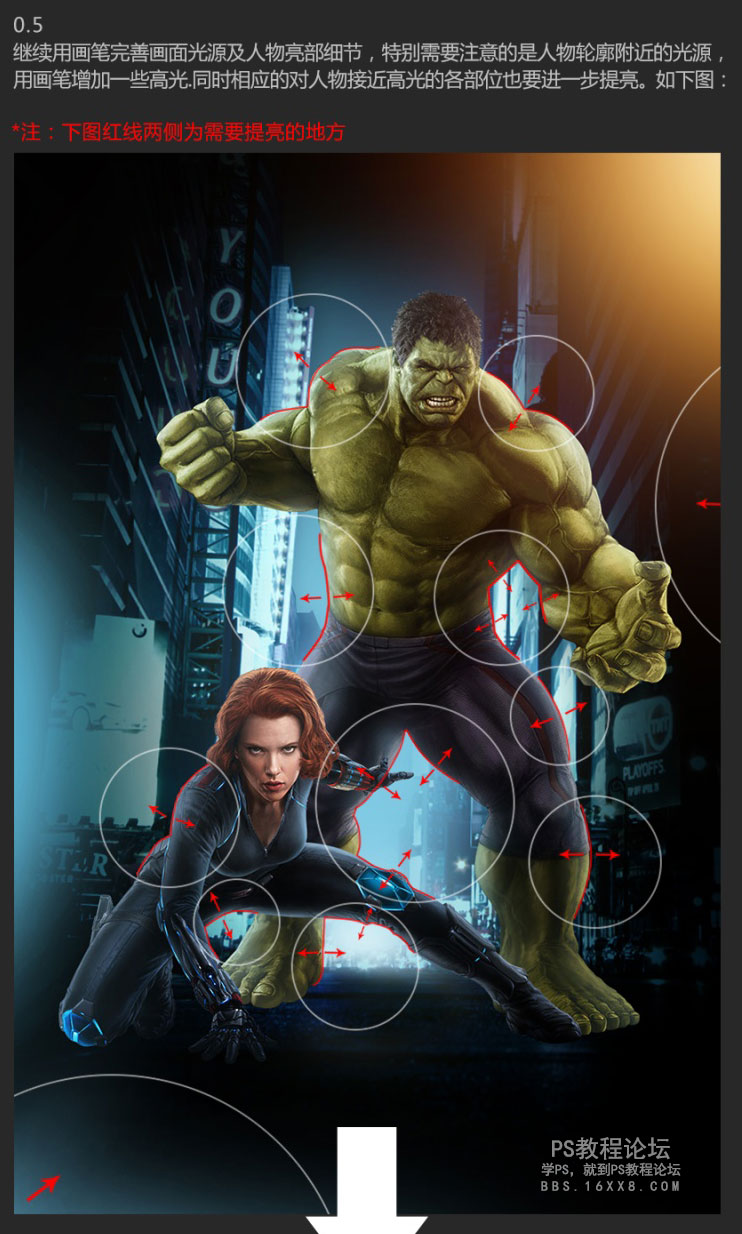
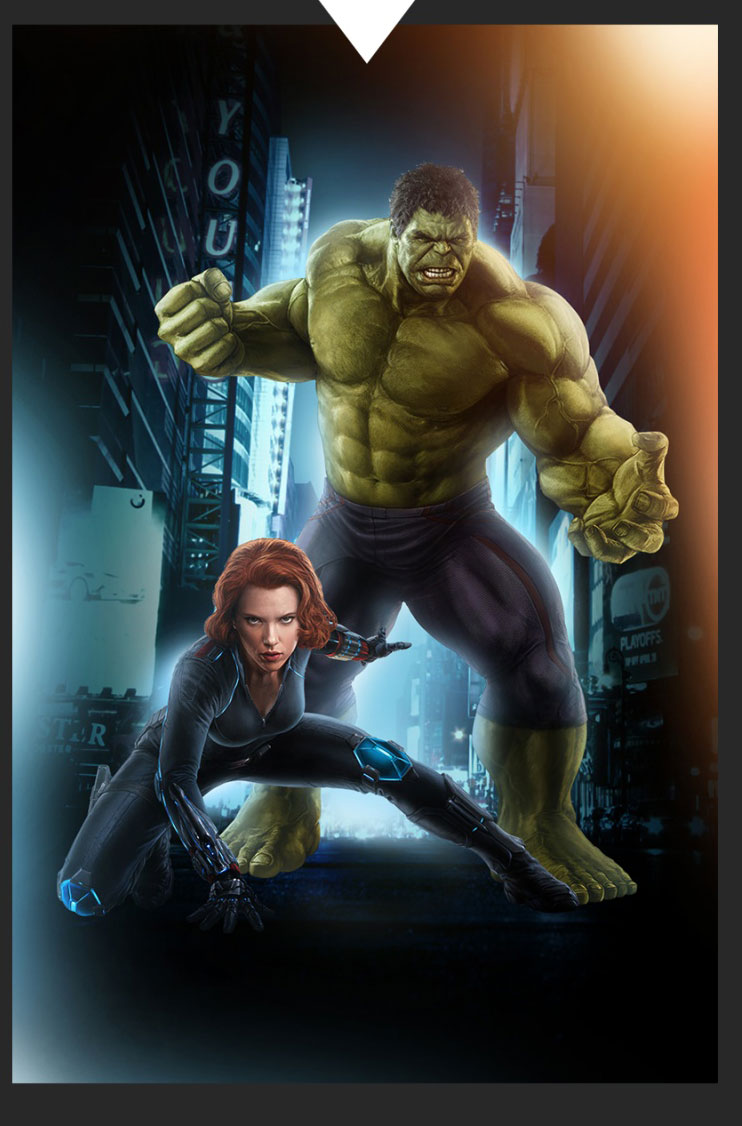
6、用铅笔工具或其他工具,抠出黑寡妇膝盖处的两个蓝色宝石状护膝,建立色阶调整图层,调整两个物体的亮度,使其亮度更亮,整体效果更加璀璨,如下图:
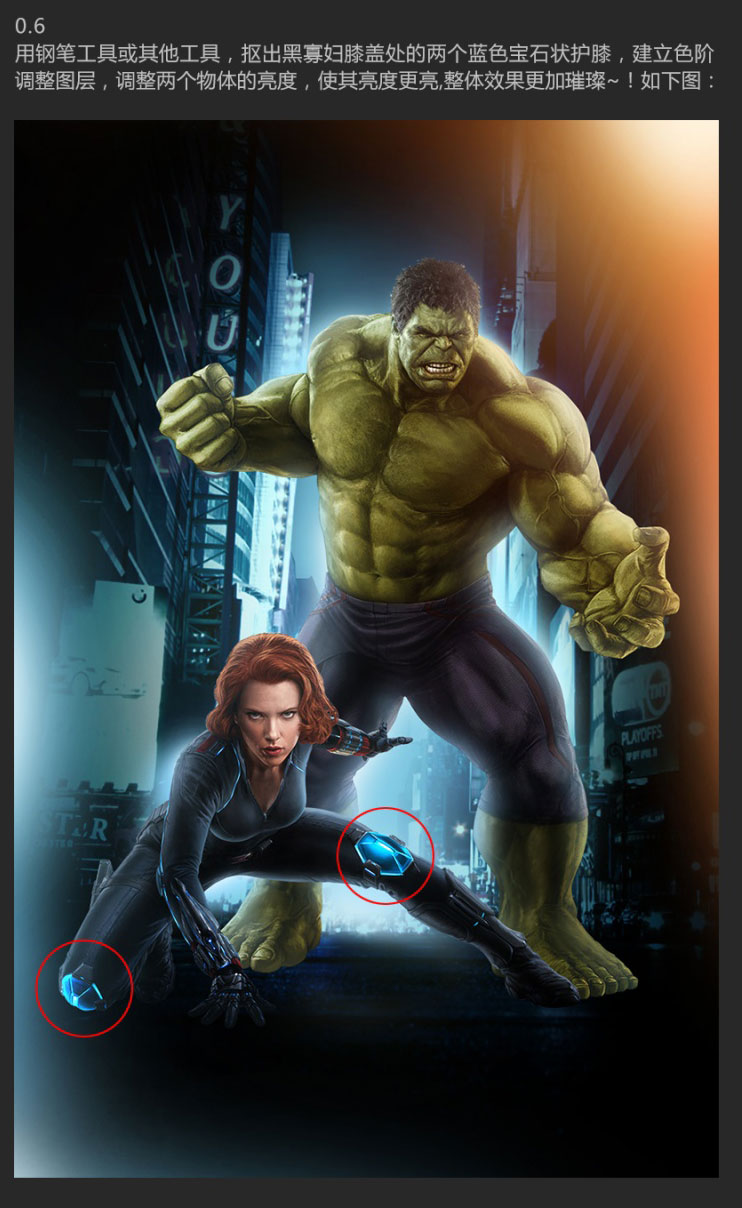
7、用接近于魄的淡蓝色画笔(硬度为0%),继续为黑寡妇膝盖处的宝石状护膝增强高光效果,如下图:
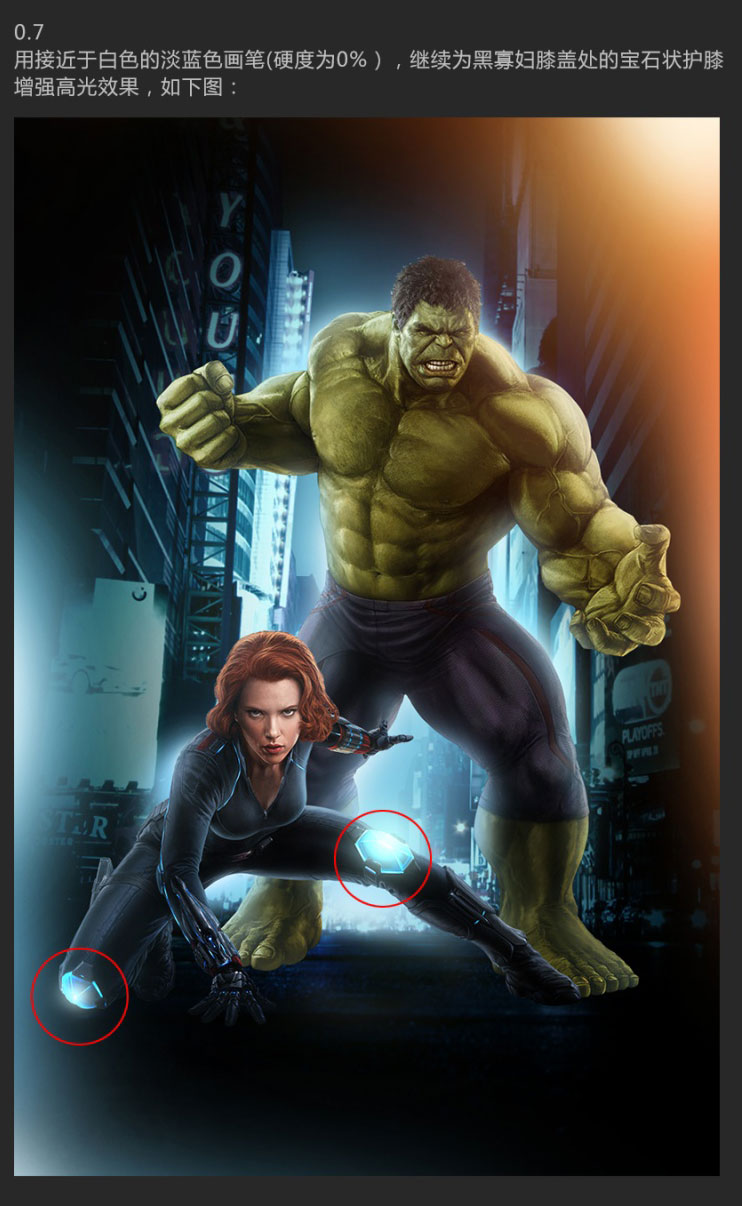
8、将素材A7置入画面中,用色相饱和度调整其颜色,图层效果选为变亮,为黑寡妇膝盖处宝石状护膝制作高闪光效果。
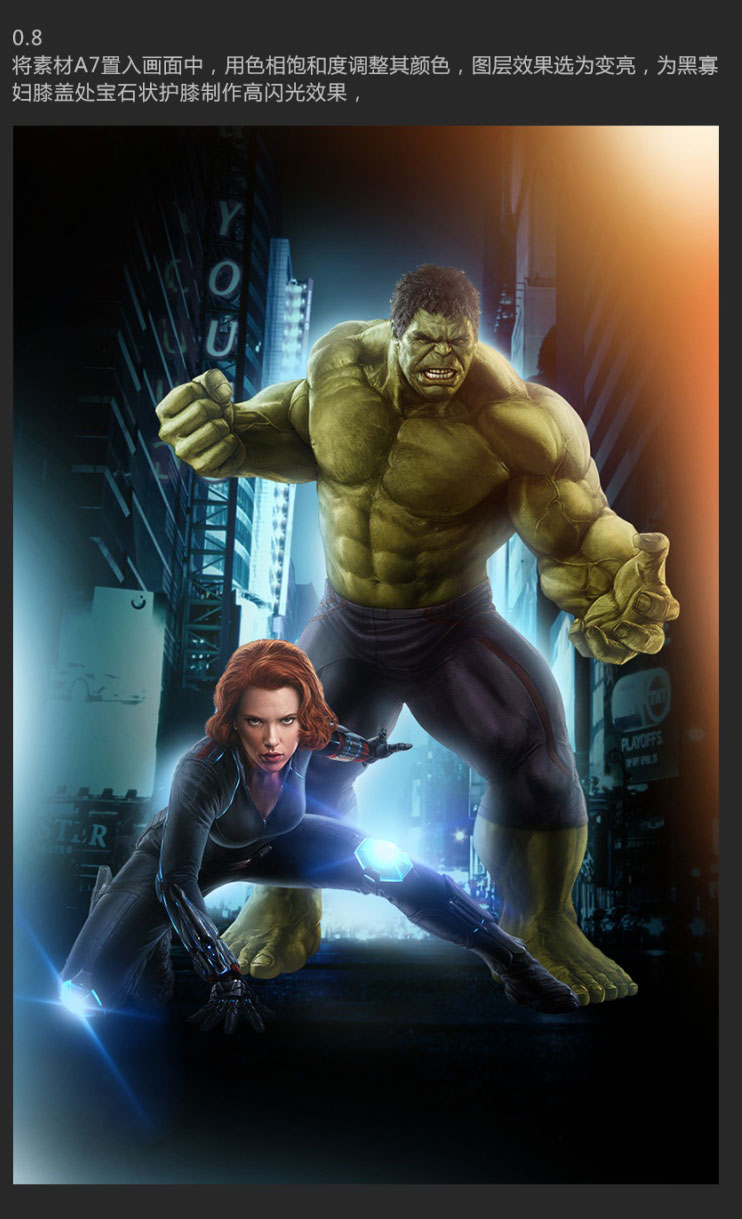
画面特效制作思路解析
1、将素材A4置入画面中,制作火花效果,调整位置和角度致画面右上角,(在这里我们可以多复制一层,调整大小,第一层相应缩小,第二层相应放大,保持火花近大远小的透视关系。)同时为火花图层建立蒙版涂抹掉那些多余的部分,如下图:







